Технологии не стоят на месте, и каждый новый смартфон на рынке выпускается с улучшенными техническими характеристиками по сравнению со старыми моделями линейки. Сегодня мы поговорим о таком показателе, как скорость зарядки смартфона с операционной системой Android. Чем она выше, тем удобнее и портативнее становится смартфон для пользователя. Как же проверить эту скорость? Рассказываем в сегодняшнем материале.
От чего зависит скорость зарядки?
Большинство производителей флагманов в лице Xiaomi, OnePlus, Samsung и Oppo создают и реализуют собственные алгоритмы для быстрой зарядки. Они действуют дополнительно к унифицированной зарядной системе QuickCharge, которая предоставляется в комплекте ко всем смартфонам Snapdragon. Поэтому вывести среднестатистическую скорость зарядки путем расчётов невозможно – все индивидуально и зависит как от компании-производителя телефонов, так и от конкретной модели гаджета. Также нельзя забывать, что в зависимости от срока службы устройства его аккумуляторная батарея может снижать свою ёмкость и эффективность, что также сказывается на скорости зарядки смартфона. Тем не менее, узнать точное соотношение времени, потраченного на зарядку, и «приобретённых» процентов вполне возможно. Для этого существует специальный софт, доступный всем пользователям телефонов Android.

Вот так выглядит одно из устройств, измеряющих скорость зарядки
Как проверить скорость зарядки?
Для измерения скорости зарядки мы будем использовать бесплатную программу под названием Ampere – она автоматически замеряет все необходимые показатели и выдаёт точный результат владельцу смартфона. Если Вы хотите узнать максимально точный показатель скорости, то воспользуйтесь специальным оборудованием, которое есть в технических сервисах. При помощи же Ampere сделать это можно из любого места и в любое удобное время.

Отчёт программы на разных устройствах
- Скачайте приложение Ampere на свой телефон и установите его.
- Подключите к устройству зарядный кабель.
- Запустите приложение. Вы увидите надпись «Вычисление» – она означает, что алгоритмы программы начали вычислять необходимые технические показатели.
- Приложение покажет Вам отчёт о собранных данных касаемо скорости зарядки Вашего девайса. Обычно ожидание не превышает 5-ти секунд.
Интересные факты
Вот такие факты о скорости зарядки смартфонов нам удалось узнать:
- Ampere отображает не только усреднённый показатель скорости зарядки, но и его значения на максимальном и минимальном уровнях. Это обусловлено тем, что смартфоны заряжаются с некоторыми колебаниями скорости; если аккумулятор телефона исправен, то эти колебания будут в пределах допустимой нормы.
- Для того, чтобы зарядка проходила максимально быстро, а АКБ «жил» максимально долго, всеми производителями рекомендуется использовать оригинальные зарядные кабели и устройства, так как они изготавливаются в режиме совместимости с той или иной моделью смартфона.
Оценка статьи:




 (1 оценок, среднее: 5,00 из 5)
(1 оценок, среднее: 5,00 из 5)
![]() Загрузка…
Загрузка…
Самое читаемое:

17.03.2022
Как установить дополнительные виджеты на экран телефона Андроид
Если у Вас возникли сложности с тем, чтобы добавить виджеты приложений на смартфон, то это пошаговое руководство…
Далее

17.03.2022
Как очистить кэш телеграмма на телефоне Андроид
Люди, которые активно используют мессенджеры, зачастую не догадываются о том, что в их мобильных гаджетах…
Далее

17.03.2022
Как скопировать ссылку на свой телеграмм Андроид
Любой из пользователей мессенджера Телеграм в тот или иной момент времени задавался вопросом, как узнать, где…
Далее

02.03.2022
Ошибка 104101 в Zoom – как исправить
Содержание1 Ошибка 104101 в Zoom – как исправить1.1 Причины ошибки1.2 Смена параметров брандмауэра Windows1.2.1 Отключение…
Далее
За несколько последних лет скорость зарядки смартфонов значительно увеличилась. Многие производители оборудования для Android, включая Xiaomi, Oppo и OnePlus, предлагают свои собственные технологии быстрой зарядки. Это в дополнение к быстрой зарядке Qualcomm Quick Charge, которая входит в комплектацию всех современных смартфонов на базе Snapdragon.
Именно по этим причинам скорость зарядки телефона на Андроид может отличаться в зависимости от того, какой у вас телефон и какое зарядное устройство вы используете для зарядки. Если вы задаетесь вопросом, как измерить скорость зарядки телефона Android, то в этой статье расскажу, как это сделать.
Как проверить скорость зарядки на Андроид
Для того, чтобы проверить скорость зарядки телефона, будем использовать приложение Ampere. Это бесплатное приложение, которое может показать эту информацию. Сразу хочу сказать, что для более точных результатов лучше всего пользоваться специальным оборудованием. Однако приложение дает хорошее представление о том, насколько быстро или медленно заряжается ваш телефон на Андроид, особенно тогда, когда вы пользуетесь различными кабелями и зарядками.
Качаем Ampere по ссылке ниже:
Начните процесс зарядки телефона, как вы обычно это делаете и запустите приложение. Вы увидите интерфейс, как показан на скриншоте ниже. В начале появится надпись «вычисление» и нужно немножко подождать, пока процесс не закончится.
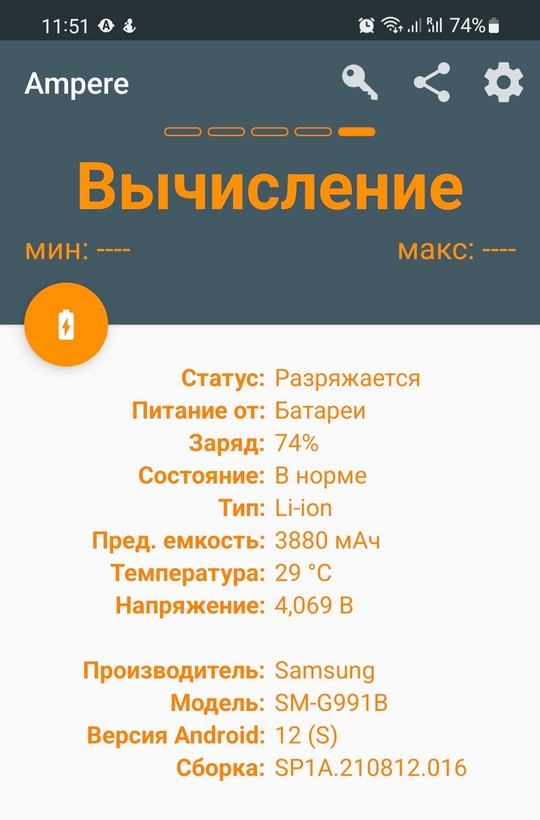
Через несколько секунд приложение начнет показывать текущую скорость зарядки. Вы также можете узнать минимальную и максимальную скорость зарядки. Можно также заметить колебания скорости зарядки. По мнению Ampere, связано с нестабильными значениями, предоставляемыми системой Android.
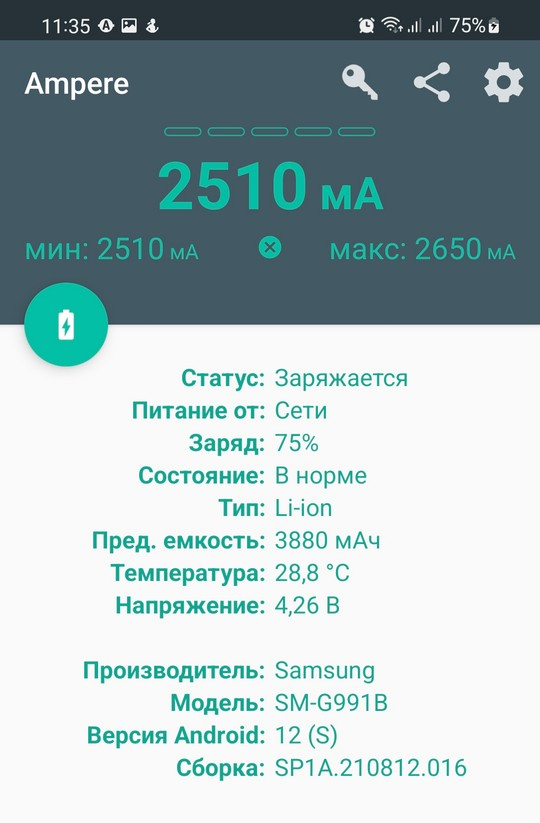
На скриншоте выше показана скорость зарядки моего Samsung Galaxy S21 при использовании кабеля из комплекта поставки и оригинального зарядного устройства.
Я рекомендую использовать оригинальный кабель и зарядное устройство, для максимальной скорости и срока жизни батареи. Кстати, увеличить срок службы аккумулятора можно если ограничить процент максимального заряда.
Рассказываем, как проверить кабель для зарядки Android на функциональность. Бонусом объясняем, как заставить телефон заряжаться быстрее.
У каждого зарядного аксессуара для Android своя скорость работы. Но от сломанного ждать штатных показателей не стоит – оно вряд ли сможет передавать ток с обещанной скоростью. Если у вас возникли проблемы с зарядкой смартфона, вполне вероятно, что проблема кроется на стороне адаптера или кабеля. Не стоит сразу винить телефон.
Сайт MakeUseOf разобрался, как измерить скорость зарядки смартфона при помощи специального приложения из Google Play, и что делать при слабых показателях зарядки.
Содержание
- 1 Приложения для оптимизации зарядки
- 2 Тест скорости зарядки
- 3 Какую скорость заряда следует ожидать от зарядного кабеля?
- 4 Как повысить скорость зарядки?
- 5 А как заряжается ваш Android?
Приложения для оптимизации зарядки
Android 11 дает сведения о производительности аккумулятора в разделе «Аккумулятор и уход за устройством», хотя сведения эти весьма поверхностные. А вообще в Android нет штатного инструмента для анализа зарядного процесса, поэтому для этой цели придется прибегнуть к сторонним приложениям.
В Google Play доступно много утилит для мониторинга заряда. Наиболее популярные – Ampere и AccuBattery. Эти программы предоставляют наиболее полные и точные сведения о процессе зарядки на Android. Обе совместимы с Android 5 Lollipop и выше.
При создании этого материала зарядка смартфонов Android через microUSB и USB-C тестировалась посредством приложения Ampere.
Тест скорости зарядки
Для теста понадобятся зарядное устройство и источник питания – розетка, компьютер или повербанк.
Для наиболее точного измерения возможностей вашего зарядного устройства подключите его к розетке переменного тока. Почему подключение к компьютеру дает несколько иные результаты, мы объясним позднее.

Ampere предоставляет обширные сведения о смартфоне и его аккумуляторе. Приложение измеряет текущую мощность зарядки и позволяет проверить скорость кабеля. Для измерений требуется около 10 секунд.
Pro-версия Ampere не сильно расширяет функционал приложения: она просто удаляет рекламный баннер внизу окна. Он настолько ненавязчивый, что вряд ли за избавление от него стоит тратить 85 рублей. Также Pro-версия добавляет на панель уведомлений значок об уровне зарядки.
Оранжевый текст в приложении используется, когда нет подключения к источнику питания, зеленый – когда есть. При отсутствии подключения вы можете видеть потребление энергии в настоящее время.
При низкой яркости дисплея энергии тратится меньше, чем при высокой (эту разницу видно на скриншотах ниже). Дисплей – один из тех компонентов, которые больше всего расходуют заряд смартфона. Однако и другие факторы тоже могут влиять на скорость разряда, например, обновление приложений в фоновом режиме, уровень сигнала Wi-Fi или сотовой связи.

Само приложение Ampere имеет простой, приятный глазу дизайн. Нажав на круглый значок батареи, вы попадете во вкладку с полной статистикой по автономности вашего телефона.
Отрицательные значения силы тока показывают, что девайс в данный момент теряет заряд. Положительные значения указывают на объем заряда, поступающее в аккумулятор.
Если смартфон сильно нагружен (выполняется много процессов или открытых приложений) и расходует заряд интенсивнее обычного, при тестировании зарядного устройства вы получите меньший результат, и это не вина адаптера или кабеля.
Например, если телефон потребляет 370 мАч, как показано на изображении выше, а зарядное устройство подает ему 1050 мАч, то по факту ваш гаджет заряжается при значении тока 1050 мАч — 370 мАч = 680 мАч.
Какую скорость заряда следует ожидать от зарядного кабеля?
Зарядные кабели не одинаковы по своим возможностям. По скорости зарядки лучше всего ориентироваться на показатели адаптера. На него мелким шрифтом нанесены заводские характеристики.
Главный показатель – выходная мощность. В примере она составляет 1000 мАч. Таким образом, через этот адаптер заряд телефона будет восполняться со скоростью в 1000 мАч минус текущий расход энергии.

Для нашего теста мы взяли Samsung Galaxy A51, официальный зарядный адаптер для него с функцией ускоренной подачи энергии и кабель USB-C.
Обратите внимание: ваш смартфон и зарядные аксессуары будут отличаться по характеристикам.
Если выяснилось, что телефон получает меньше тока, чем подает адаптер, не переживайте: есть способы безопасно ускорить зарядку.
Как повысить скорость зарядки?
Девайс будет заряжаться намного быстрее, если переключить его в режим полета или хотя бы погасить экран на время зарядки. Но лишать себя связи и отказываться от использования телефона не всегда удобно, поэтому есть и менее строгие меры, которые тоже помогут продлить время автономной работы и увеличат скорость зарядки.
- Если ваш Android поддерживает функцию быстрой зарядки, используйте с ним адаптер с повышенными показателями тока.
- Бытует мнение, что смартфону не важно от чего заряжаться – от розетки или от компьютера. На самом деле, это заблуждение. Компьютерный порт не способен отдавать ток такой же силы, как настенная розетка, поэтому от ПК или ноутбука телефон всегда будет заряжаться медленнее.
- Для оптимальных показателей зарядки используйте зарядный кабель и адаптер, которые шли в комплекте к гаджету. Эти аксессуары на 100% совместимы с аккумулятором вашего телефона, они не навредят батарее и всегда будут заряжать ее при максимально высоких, но в то же время безопасных значениях. Зарядные аксессуары от сторонних производителей этого гарантировать не могут.
- Беспроводная подача питания удобна, но ее скорость ниже, чем при питании через кабель. А иногда даже ниже, чем при зарядке от порта компьютера.
- Температура окружающей среды тоже играет роль. При высоких температурах нагрузка на аккумулятор повышается, заряд расходуется быстрее, а восполняется медленнее. Поэтому старайтесь, чтобы при зарядке смартфон находился в прохладном месте, и по возможности снимайте с него чехол.
Как обстоят дела с зарядкой вашего смартфона или планшета, вы можете проверить при помощи приложения Ampere или AccuBattery. Они расскажут, насколько быстро или медленно заряжается ваш телефон. На основе этих данных вы сможете сделать вывод, в порядке ли аксессуары, соответствуют ли их характеристики заявленным и не пришла ли пора менять аккумулятор.
А если вы обнаружите, что телефон вообще не заряжается, посмотрите другой наш материал, в котором мы подробно рассказываем, как исправить эту проблему.
Источник: www.makeuseof.com
Как узнать, эффективны ли ваши зарядные устройства
Телефон уже два часа заряжается, но всё без толку — какие-то 30%. Мы привыкли винить преждевременно умирающую батарею, хотя часто дело вовсе не в ней. Гостевой пост от Андрея Яковлева расскажет, как выяснить, действительно ли ваш зарядник выполняет своё предназначение.
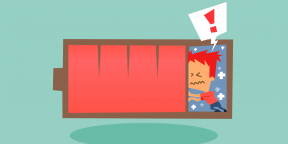
Недавно Лайфхакер рассказывал, как найти проблемы в зарядке ваших гаджетов с помощью USB-тестера. Представляем вашему вниманию ещё один способ, для которого не понадобится никакого дополнительного оборудования.
Современные смартфоны и телефоны сами обеспечивают свою зарядку, контролируя уровень зарядного напряжения, ток заряда, напряжение батареи и её температуру. Все эти данные телефон знает и может показать своему владельцу в сервисном режиме. Его ещё называют инженерным, заводским или тестовым.
Внимание! Если вы не уверены в своих действиях, пожалуйста, не вводите свой телефон в сервисный режим. Ходят слухи, что кто-то каким-то образом умудрился испортить при этом свой аппарат.
А для тех, кто уверен и не боится, продолжаем.
Для чистоты эксперимента переводим свой телефон в «самолётный» режим (чтобы его потребление от зарядки не плавало в зависимости от силы GSM-сигналов, Wi-Fi и Bluetooth). Отключаем GPS-приёмник, отключаем авторегулировку яркости экрана.
Переводим телефон в сервисный режим. Для моего Lenovo это комбинация ####1111#, набранная в звонилке; для телефона Samsung подходит комбинация *#0228#. Я думаю, вы легко найдёте эту комбинацию для своего аппарата в интернете. Кстати, я наталкивался на комбинацию типа *777#, на которую многие жаловались: выполнив этот USSD-запрос, обладатели смартфонов получили от оператора сотовой связи какой-то дико дорогой набор ненужных опций. Наверное, это была разводка сайта с сервисными кодами, не знаю. В любом случае включённый «самолётный» режим обезопасит вас от этого. Кроме того, имейте в виду, что сервисные коды для телефонов начинаются обычно с *# (да, должна присутствовать решётка) и не требуют нажатия кнопки вызова.
Итак, мы вошли в сервисный режим. Структура сервисного меню уникальна для каждого производителя аппаратов. В моём Lenovo я выбрал пункт Item Test → BatteryChargingActivity, в Samsung просто появились какие-то параметры, и я пару раз пролистал вниз до появления нужных значений.
Для проверки зарядок мы будем контролировать силу тока. Она может быть обозначена как Charging Current, измеряется в mA (миллиамперах) и при неподключённой зарядке имеет значение «ноль».
Собираем интересующие нас зарядные устройства. Лучше, если их будет побольше и у них будут съёмные кабели, тогда качество анализа будет лучше.
Я взял несколько зарядок с выходом USB и, соответственно, несколько кабелей вида USB → microUSB. Подключив их в различных сочетаниях к своему аппарату, для каждого сочетания определил минимальный и максимальный ток зарядки (он немного плавает во времени) и записал их в таблицу.
Ток заряда в различных комбинациях зарядок и кабелей в миллиамперах (минимальное и максимальное значения)
| Кабель 1 | Кабель 2 | Кабель 3 | |
| Зарядка 1 | 820…970 | 820…970 | 130…340 |
| Зарядка 2 | −150…0 | −130…0 | 0 |
| Зарядка 3.1 | 820…970 | 900…970 | 130…280 |
| Зарядка 3.2 | 820…970 | 820…900 | 280…410 |
| Зарядка 4 | 820…970 | 820…970 | 430…490 |
| Зарядка 5 | 411…485 | 411…485 | −73…+58 |
»
Заодно посчитаем, на сколько процентов плавает ток при зарядке. Запишем результаты во вторую таблицу.
Изменение тока в процессе зарядки в процентах
| Кабель 1 | Кабель 2 | Кабель 3 | |
| Зарядка 1 | 15 | 15 | 62 |
| Зарядка 2 | — | — | — |
| Зарядка 3.1 | 15 | 7 | 54 |
| Зарядка 3.2 | 15 | 9 | 32 |
| Зарядка 4 | 15 | 15 | 12 |
| Зарядка 5 | 15 | 15 | — |
»
По результатам измерений можно сделать следующие выводы:
- Отображаемый ток измеряется не точно, а с каким-то шагом. Соответственно, не стоит обращать пристального внимания на точные значения измеренного тока.
- Мой телефон при зарядке потребляет около 1 000 мА (это видно на кабелях № 1 и 2 в сочетании с зарядками № 1, 3 и 4 — значения токов похожи между собой и максимальны из всех измерений). Об этом свидетельствует и максимальный ток, написанный на «родной» зарядке, — 1 000 мА.
- Кабели № 1 и 2 одинаково хорошо передают заряжающее напряжение.
- Кабель № 3 имеет высокое сопротивление, поэтому ток заряда гораздо меньше положенного. Его использовать для зарядки можно только в безвыходной ситуации. При включённых модулях GSM, Wi-Fi, Bluetooth он вряд ли сможет даже поддерживать уровень заряда батареи.
- Зарядка № 2 (заявлена как одноамперная) даёт отрицательный ток, то есть текущий в другом направлении. Она вместо заряда разряжает гаджет. Кстати, телефон Samsung не показал отрицательный ток, а только ноль.
- Зарядка № 4 — от iPad, заявлена как дающая 2 400 мА, обладает наиболее высокой мощностью (это видно на «высокоомном» кабеле № 3). Зарядка № 3 (заявлена как трёхамперная) — сдвоенная, оба разъёма одинаково хорошо заряжают телефон, но при подключении к ней более мощной нагрузки (например, планшета) больший ток отдаст по второму порту. Если грубо прикинуть соотношение максимальных токов на её разъёмах, полученных на плохом кабеле (280 и 410 мА), первый разъём способен выдать 1 200 мА, а второй — 1 800 мА. Это косвенно подтверждается максимальной просадкой тока (во второй таблице): чем мощнее зарядка, тем меньше просадка.
- Зарядка № 5 (автомобильная, в прикуриватель) даёт недостаточный для заряда ток (по сравнению с зарядками № 1, 3 и 4). Действительно, при поездке на юг со смартфоном в режиме навигатора за 16 часов дороги она смогла только поддерживать процент заряда на одном значении.
Чтобы немного реабилитировать кабель № 3, скажем, что при его работе на менее требовательную нагрузку он и мешает меньше: при зарядке телефона Samsung вместо требуемых 453 мА он передаёт 354 мА, что уже можно и потерпеть.
Вот что получилось по итогам теста моих зарядок. У вас результаты будут немного другими, но общий смысл, я думаю, вы уловили: находим максимальный ток из всех комбинаций, определяем удачные кабели и зарядки и отдельно анализируем комбинации, дающие меньший ток.
Удачи в измерениях!

Всегда заметно, что от компьютера устройства заряжается намного дольше, чем от сети. Иногда на это влияет даже сама зарядка. Плохим может быть кабель или док-станция. Раньше мобильники или смартфоны производили подпитку своих батарей под напряжением равным пяти вольтам. Сами заряжающие устройства были с пропускной мощностью в один ампер.
Оглавление
- 1 Как определить время зарядки устройства?
- 2 Скорость зарядки телефона от usb
- 3 Как ускорить процесс заряжания устройства?
Как определить время зарядки устройства?
Есть специализированные мультиметры и амперметры, но обычно в системный софт встроено меню, где показана полезная информация о вашем телефоне. Попасть в него удается только при перезагрузке и нажатии определенной комбинации клавиш. В этом меню отображаются все системные характеристики и настройки телефона. Так же пишется программное обеспечение, способное собирать и выдавать туже самую информацию. Но если у вас операционная система не андроид, то только программы.
Особенно важно совершать такие проверки, когда совершается покупка телефона.
Возможно ситуация где будет хороший блок, нормальный телефон, а вот кабель некачественный. Чем он дешевле, тем хуже. Поэтому особенно важно при покупке осматривать и требовать заводские комплектующие. Производителям в этом случае репутация дороже, чем пару долларов выгоды.
Теперь разберем на общем примере. У нас есть аккумулятор емкостью в 2 ампера (2000 миллиампер). Обычный адаптер питания, напряжение которого будет равно пяти вольтам, а пропускная способность одному амперу. По логике вещей он должен быть готовым к работе через 2 часа. Но есть одна особенность , аккумуляторы заряжаются до половины на максимальных показателях, а потом не берут в полную силу ток. Поэтому батарея будет полностью заряжена через три часа.
Скорость зарядки телефона от usb
Сложнее обстоит дело с зарядкой от USB порта компьютера. У него тоже напряжение, а вот сила тока равна половине. Поэтому от него зарядка будет идти до 6 часов. Если только у вас не нового поколения порты. В них увеличен показатель силы тока до 0,9 ампер. Отсюда и время, потраченное на заряжание телефона, будет равно трем с половиной часам.
Как ускорить процесс заряжания устройства?
При покупке новенького айфона, не стоит сильно радоваться, поскольку производитель не кладет двух амперную док-станцию заряжания. Поэтому они и имеют такой долгий процесс заряжания. Выходом из этого положения будет использование блоков питания планшетов этой компании. К ним в комплекте идут двух амперные блоки питания. Либо же идти в магазин и совершать покупку отдельного блока. Стоить он будет не дешево.
Для андроидов в этом плане все проще. Помимо надежных блоков питания, у них еще и софт под это затачивается. Помнить необходимо то, что разные кабели разных производителей по-разному влияют на батарейку телефона. Если у вас все заводское не переживайте по поводу убивания батареи. Используйте нормальный софт и все будет хорошо.
